مهم! روند بازنشانی تنظیمات به معنای حذف کامل اطلاعات از حافظه داخلی تلفن است، بنابراین از ایجاد نسخه پشتیبان اطمینان حاصل کنید!
بیشتر: چگونه از دستگاه اندروید قبل از فلش نسخه پشتیبان تهیه کنیم
روش 1: ابزارهای سیستمی
سادهترین گزینه برای حل این مسئله، استفاده از ابزار پیشفرض بازنشانی است که در رابط کاربری موجود است.
- به "تنظیمات" بروید و به ترتیب "سیستم و بهروزرسانیها" – "بازنشانی" بروید.
- گزینه "بازیابی تنظیمات کارخانه" را انتخاب کنید و در پنجره بعدی با هشدار آشنا شوید و روی "تنظیمات تلفن را بازنشانی کنید" کلیک کنید.
مهم! در صورت فعال بودن قفل گرافیکی یا رمز عبور عددی یا کد PIN، در این مرحله باید آنها را وارد کنید!
- دوباره روی "تنظیمات تلفن را بازنشانی کنید" کلیک کنید.
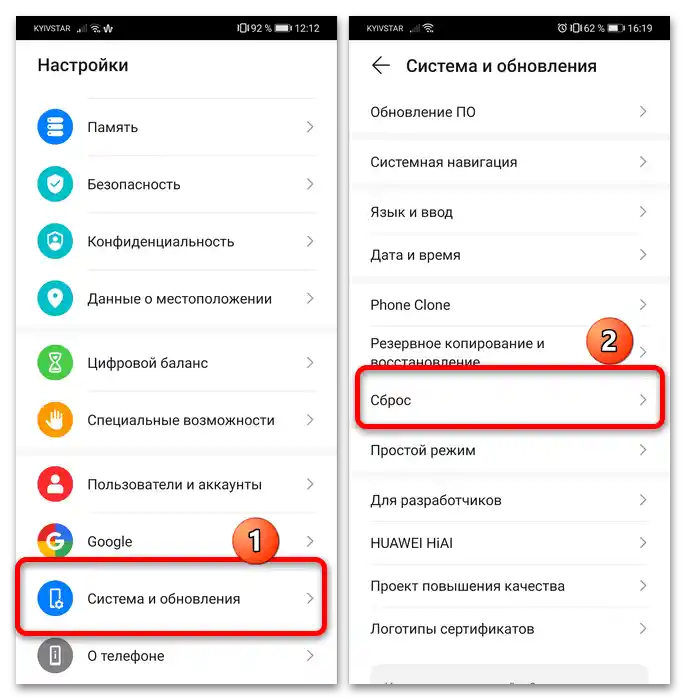
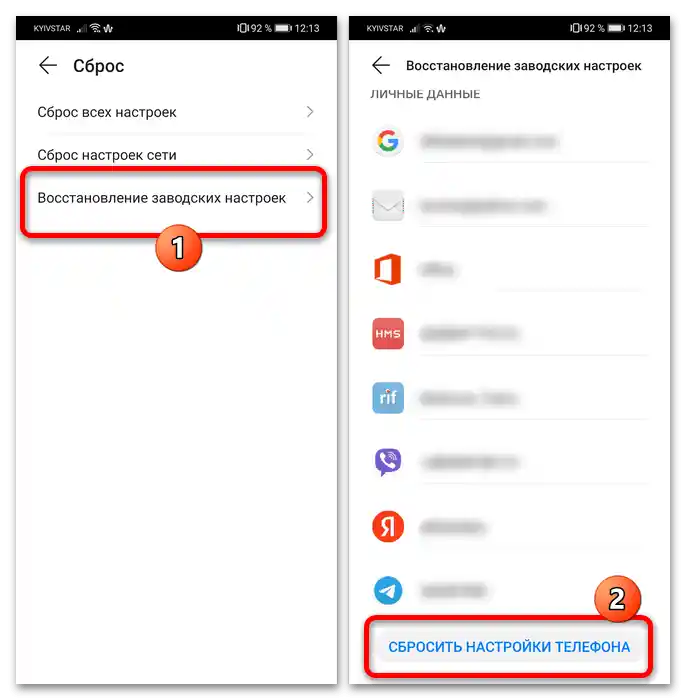
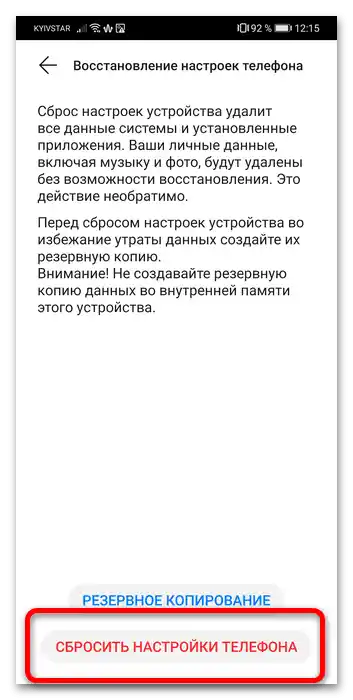
باید منتظر بمانید تا روند انجام شود – پس از اتمام، دستگاه به حالت کارخانه باز میگردد.
روش 2: بازیابی
اگر به هر دلیلی سیستم گوشی هوشمند بارگذاری نشود، گزینه دیگری برای حل این مشکل وجود دارد – بارگذاری در حالت بازیابی و انجام بازنشانی از آنجا.
- تلفن را خاموش کنید، اگر قبلاً این کار را نکردهاید، سپس همزمان دکمههای "بلند کردن صدا" + "قدرت" را فشار داده و نگه دارید.
- پس از ظاهر شدن لوگوی هونر، دکمه "قدرت" را رها کنید و "بلند کردن صدا" را زمانی که منو بارگذاری شد، رها کنید.از طریق "بلندگو +" و "بلندگو -" گزینه "پاک کردن دادهها/تنظیمات کارخانه" را انتخاب کرده و با فشار دادن دکمه روشن/خاموش اقدام را تأیید کنید.
- سپس لازم است کلمه
yesرا تایپ کرده و تمایل به فرمت کردن تلفن را تأیید کنید. - منتظر بمانید تا گوشی هوشمند وظیفه محول شده را انجام دهد و پس از دریافت اعلان، آن را با انتخاب گزینه "اکنون سیستم را راهاندازی مجدد کنید" راهاندازی کنید.

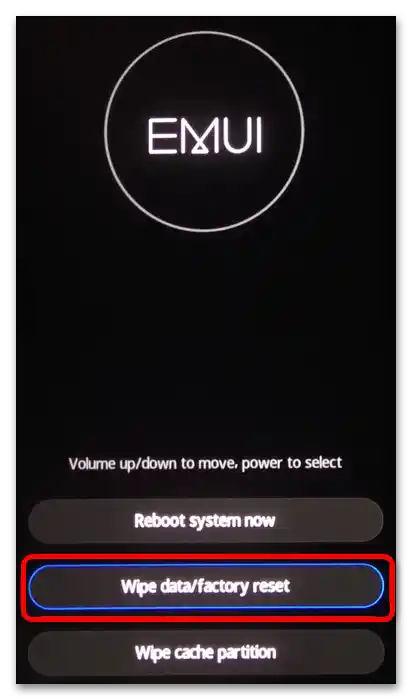
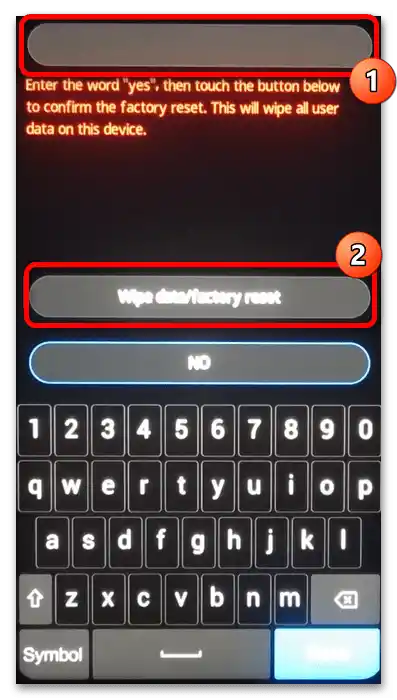
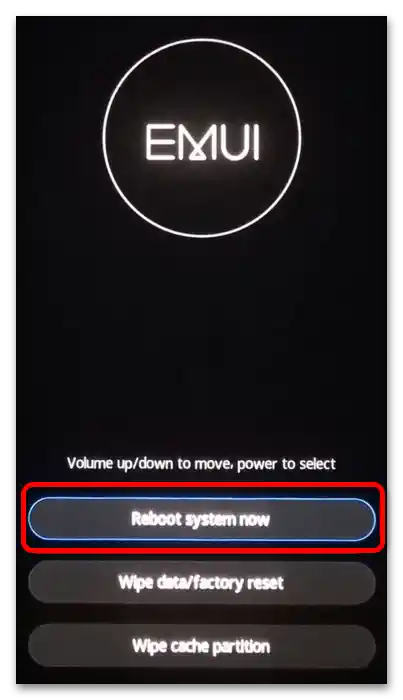
این گزینه را نمیتوان عملی نامید، اما در برخی موارد تنها گزینه در دسترس است.